Utiliser la carte graphique dédiée pour Minecraft

Si vous jouez à Minecraft sur un ordinateur portable et que vous constatez un nombre d’images par seconde (FPS) trop bas malgré une bonne configuration et l’installation de mods d’optimisation, il est fort probable que le jeu utilise la carte graphique intégrée au lieu de votre GPU dédié.
Pourquoi c’est un problème ?
Les cartes graphiques intégrées sont pensées pour des tâches simples (bureau, navigation, vidéos) et consomment peu d’énergie. En revanche, Minecraft est un jeu très exigeant en calculs. Si le jeu tourne sur le GPU intégré, vous aurez des performances médiocres, même avec une machine puissante.
Vérifier quelle carte graphique Minecraft utilise
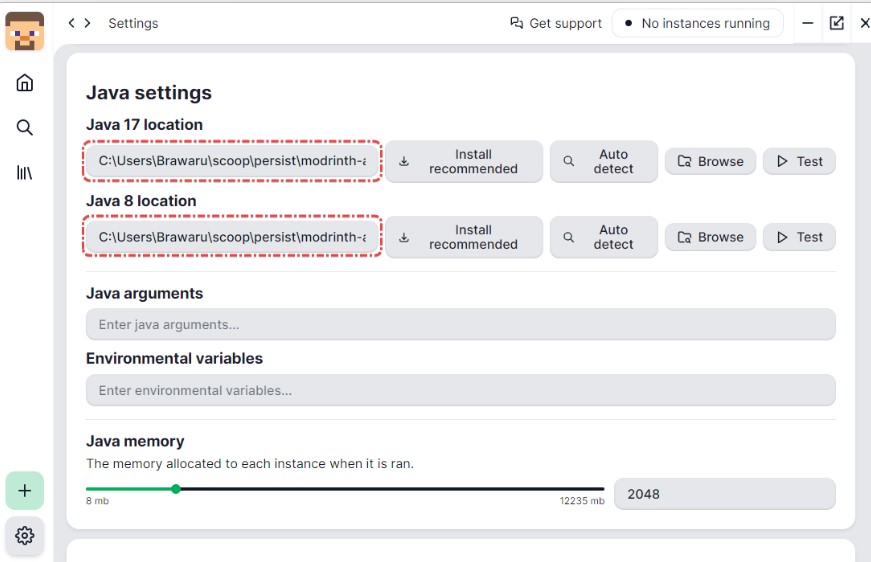
- Lancez Minecraft et rejoignez n’importe quel monde.
- Appuyez sur la touche F3 de votre clavier.
- Dans le panneau de debug qui s’affiche : repérez la ligne “Display” : elle indique la carte graphique actuellement utilisée, la ligne suivante affiche la version du pilote GPU.
- repérez la ligne “Display” : elle indique la carte graphique actuellement utilisée,
- la ligne suivante affiche la version du pilote GPU.
Forcer Minecraft à utiliser le GPU dédié
1. Trouver l’emplacement de Java utilisé par Modrinth
- Ouvrez l’application Modrinth.
- Cliquez sur l’icône roue dentée en bas à gauche pour accéder aux paramètres.
- Rendez-vous dans l’onglet Installations Java.
- Copiez le chemin de vos versions Java 17 et Java 8 (celles utilisées par Minecraft).
2. Configurer les préférences graphiques sous Windows
- Ouvrez les Paramètres Windows.
- Allez dans Système > Affichage > Graphiques (sur Windows 10 : Système > Affichage > Paramètres graphiques).
- Dans la section Options personnalisées pour les applications, cliquez sur Parcourir.
- Collez le chemin de l’exécutable Java copié depuis Modrinth, puis cliquez sur Ajouter.
3. Sélectionner le mode haute performance
- Dans la liste des applications, cliquez sur l’exécutable Java ajouté.
- Appuyez sur Options.
- Choisissez Haute performance pour forcer Minecraft à utiliser le GPU dédié.
- Cliquez sur Enregistrer.
💡 Répétez l’opération pour toutes les versions de Java utilisées par Minecraft (Java 8 et Java 17).
Redémarrer et profiter du gain de FPS
Une fois les réglages appliqués, relancez Minecraft. Vous devriez constater une nette amélioration de vos performances, avec plus de FPS et une meilleure fluidité grâce à l’utilisation de votre carte graphique dédiée.
🎮 Astuce finale : ce réglage est valable pour d’autres jeux et applications exigeantes. Vérifiez toujours que vos logiciels lourds utilisent bien le GPU puissant de votre PC portable.
Passinné en jeuxvidéo, high tech, config PC, je vous concote les meilleurs articles Nous nous aidons de l'IA pour certain article, si vous souhaitez nous participer et nous aider hésitez pas à nous contacter

Newsletter VIP gratuit pour les 10 000 premiers
Inscris-toi à notre newsletter VIP et reste informé des dernières nouveautés ( jeux, promotions, infos exclu ! )



![Lmcpa [2 Pièces] Verre Trempé pour 2025 Nintendo Switch 2, Installer Facile/Anti-Rayure/Haute Définition/9H Dureté Nouvelle Publié](https://m.media-amazon.com/images/I/51xt9cOMpsL._SL500_.jpg)












